
A cikin wannan littafin bayanan yadda za'a saita lokacin ingancin kalmar sirri don asusun Microsoft da asusun Windows 10 na Windows a hanyoyi da yawa. Hakanan yana iya zama mai ban sha'awa: yadda ake iyakance adadin shigarwar shigarwar don shigar da kalmar wucewa, yadda ake hana komai da toshe a Windows 10.
- Saita kalmar sirri ta gida
- Tabbatar da Mawallafin Microsoft kalmar sirri
Yadda za a saita ingantaccen kalmar sirri don asusun Windows 10 na gida
Saita tsawon lokacin kalmar sirri na Windows 10 ya ƙunshi matakai biyu. Na farko yana buƙatar kashe lokaci mara iyaka:
- Latsa Win + R makulle a kan keyboard, shigar lusrmgr.msc. Kuma latsa Shigar.
- A cikin taga mai amfani na gida wanda ya buɗe, zaɓi mai amfani, danna kan ta dama maɓallin linzamin kwamfuta kuma buɗe "kaddarorin.
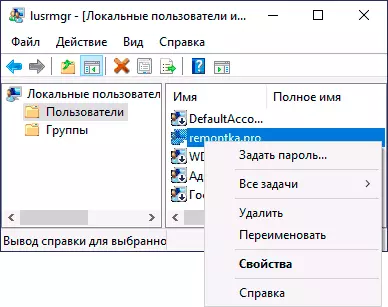
- Cire lokacin kalmar sirri ba iyaka "Markus kuma Aiwatar da Saiti.
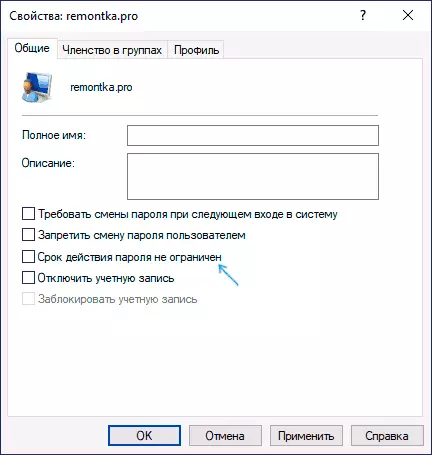
Shirye. Yanzu kalmar sirri yana da inganci kuma ta tsohuwa yana da kwanaki 42, amma zaka iya canza wannan lokacin. Idan an sanya Windows 10 Pro ko an sanya kamfani a kwamfutarka, zaku iya amfani da Editan manufofin rukunin gida:
- Latsa Win + R makullin, shigar gpreit.msc. Kuma latsa Shigar.
- Je zuwa Kanfigareshan kwamfuta - sigogi masu tsaro - asusun manufofin kalmar sirri.
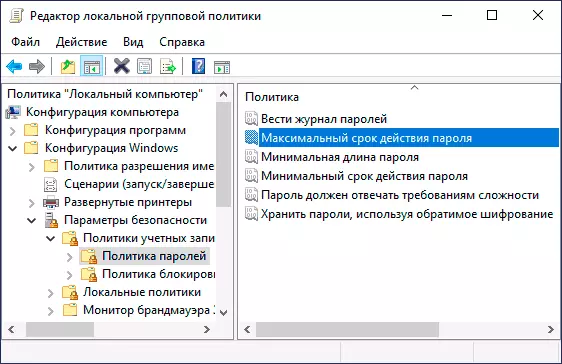
- Danna sau biyu zuwa "Matsaka kalmar sirri" siga, saita sabuwar ƙimar da kuma amfani da saitunan.
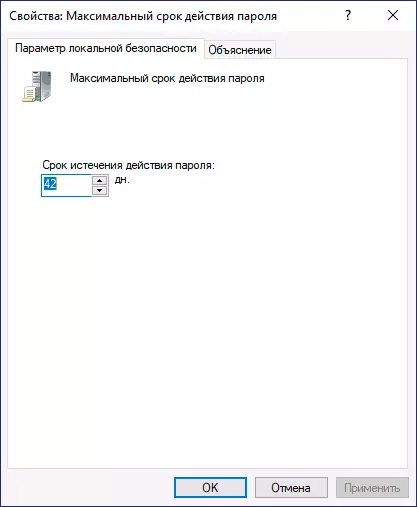
A cikin Windows 10 gida (kamar yadda aka buga bugu na OS), zaka iya amfani da powershell don shigar da takamaiman lokacin inganci:
- Run Windows PowerShell a madadin mai gudanarwa (wannan za a yi ta hanyar danna-danna maɓallin "Fara" kuma zaɓi wani abu da ya dace na menu na mahallin, yadda ake fara windows powerynell).
- Shigar da asusun asusun na umarni / MaxpWawa: Lambar_
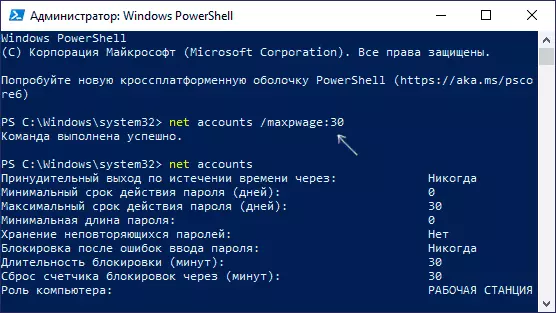
- Don duba tsarin kalmar sirri da aka saita, gami da ingancin lokacin, zaku iya amfani da umarnin asusun ajiyar yanar gizo, kamar yadda allon sikelin da ke sama.
Yadda zaka iyakance kalmar sirri don asusun Microsoft
Idan kayi amfani da asusun Microsoft, zaka iya hada lokacin canjin kalmar sirri a cikin kwanaki 72. Kalmar don irin wannan asusun na kan layi baya canzawa. Matakan wannan zai zama kamar haka:
- Je zuwa saitunan asusun Microsoft: Don wannan zaku iya zuwa shafin a ƙarƙashin asusunka ko kuma buɗe sigogi - Lissafi - Bayananku - Sarrafa ayyukan asusun Microsoft.
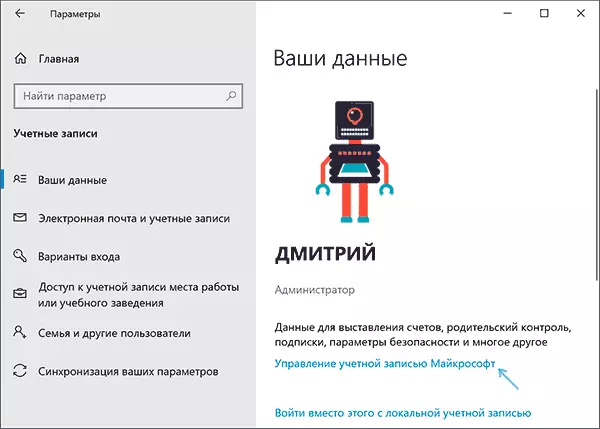
- A shafi na asusun ajiya, danna "ƙarin ayyuka", sannan "canza kalmar sirri".
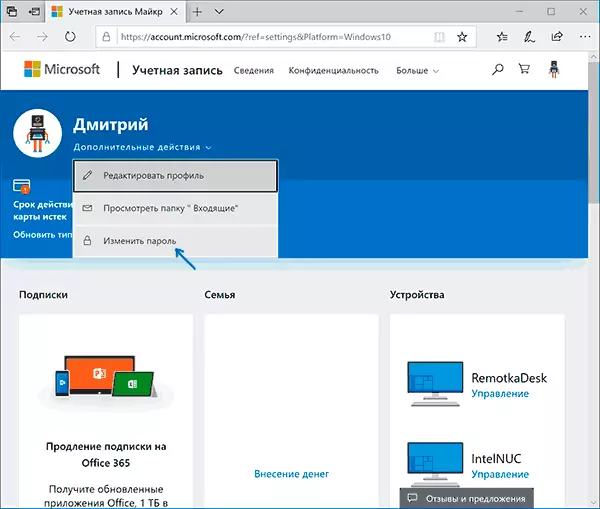
- A mataki na gaba, saita sabon kalmar sirri kuma saita "kalmar sirri ta" sauƙin kwana 72 "Mark.
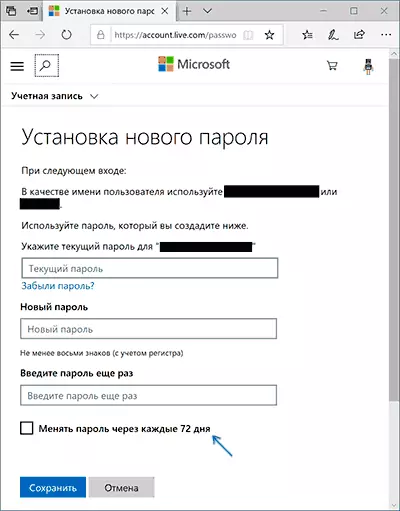
Bayan ajiyayyen canje-canje, kalmar sirri kawai za ta iya ingancin kwanaki 72, bayan waɗanda za a nemi ku canza shi zuwa sabon.
